Mac aufräumen: OS X alle Dateien sicher löschen
Überblick
Als Ihr Mac langsamen geworden ist, tun Sie was? Mit welcher Methode kann Mac sicher aufgeräumt werden und Speicherplatz freigeben? Lesen Sie den Text.
Hier wollen wir Ihnen eine ganz neue Mittel vorstellen. Es wird Ihnen helfen, alle Daten auf dem Mac OS X sicher und effizient zu löschen. Vor dem Beginn sollten Sie ein Reinigungstool – MacClean kennenlernen. Das ist der Schlüssel dieser Mittel.
MacClean wird Ihren Mac optimieren und wieder schneller machen, indem Internet-Datenmüll(wie Cookies, Cache, Verlauf), ungenutzte App, Plug-Ins und Add-Ons sowie alle Mac OS X Dateien vom Mac entfernet werden. Im Folgend zeigen wir Ihnen die Methode, Mac OS X Datenmüll zu löschen, Schritt für Schritt.
Wie kann man Mac OS X alle Dateien sicher entfernen
Schritt 1: Laden Sie ein Reinigungstool namens MacClean auf Ihrem Mac.
Schritt 2: Öffnen Sie das Tool MacClean.
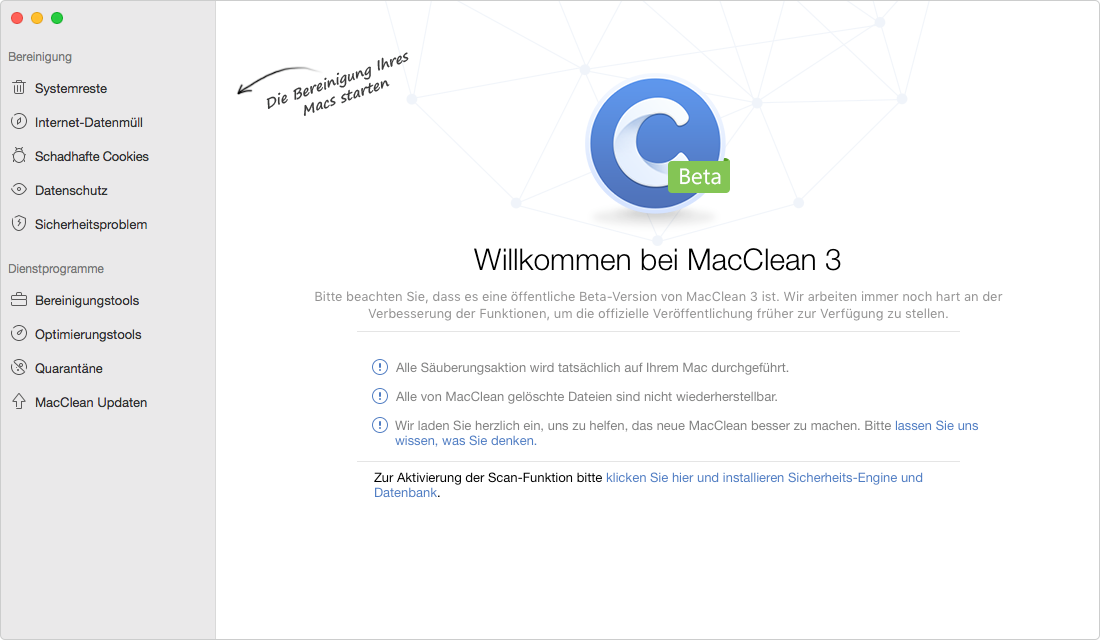
Mac durch die Lösung von OS X Daten beschleunigen – Schritt 1
Schritt 3: Tippen Sie dann in der links Spalte auf „Systemreste“.
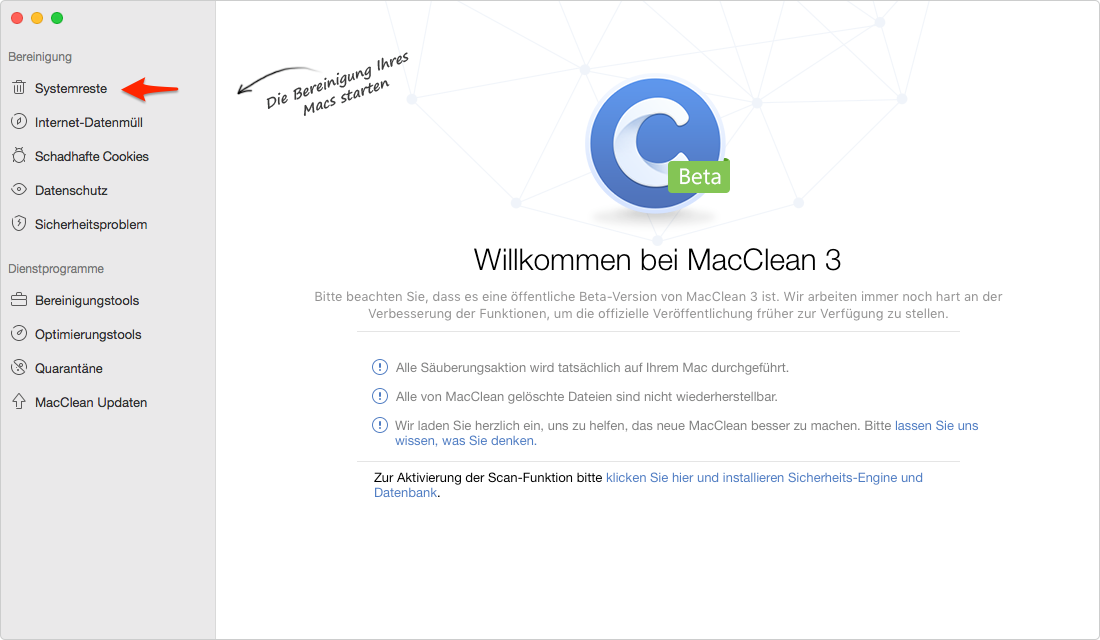
Systemreste auswählen – Schritt 2
Schritt 4: Drücken Sie zurzeit auf den Button „Scannen“.
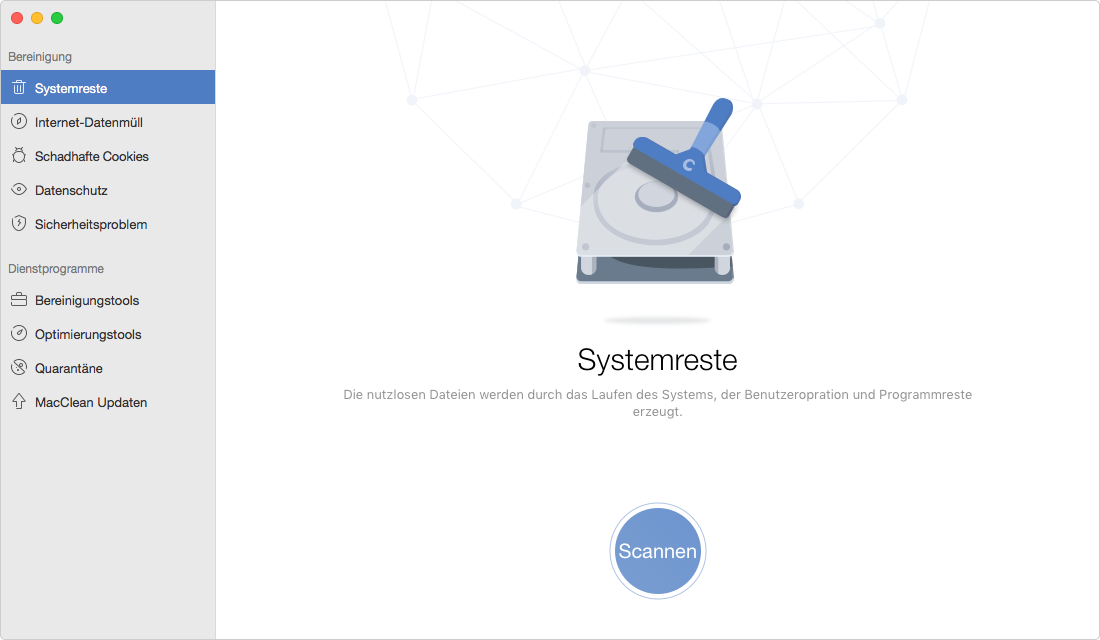
Mac aufräumen: Systemreste auf Mac scannen – Schritt 4
Schritt 5: Markieren Sie „OS X-Datenmüll“.
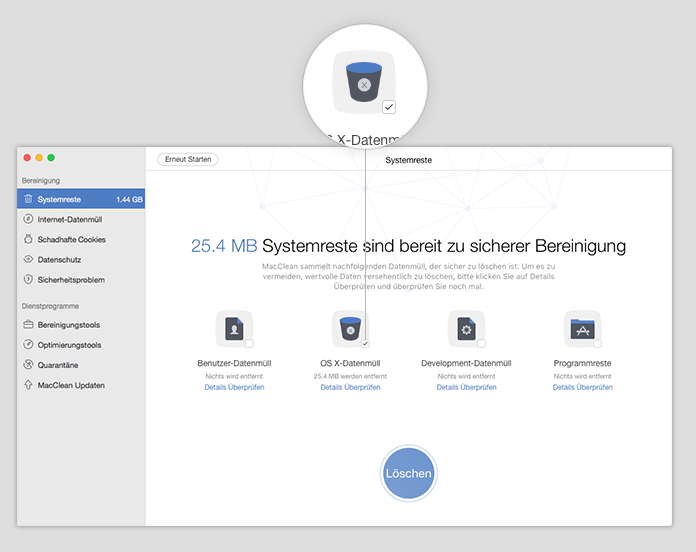
OS X-Datenmüll auf dem Mac markieren – Schritt 5
Klicken Sie auf Details Überprüfen, schauen Sie detaillierte Daten.
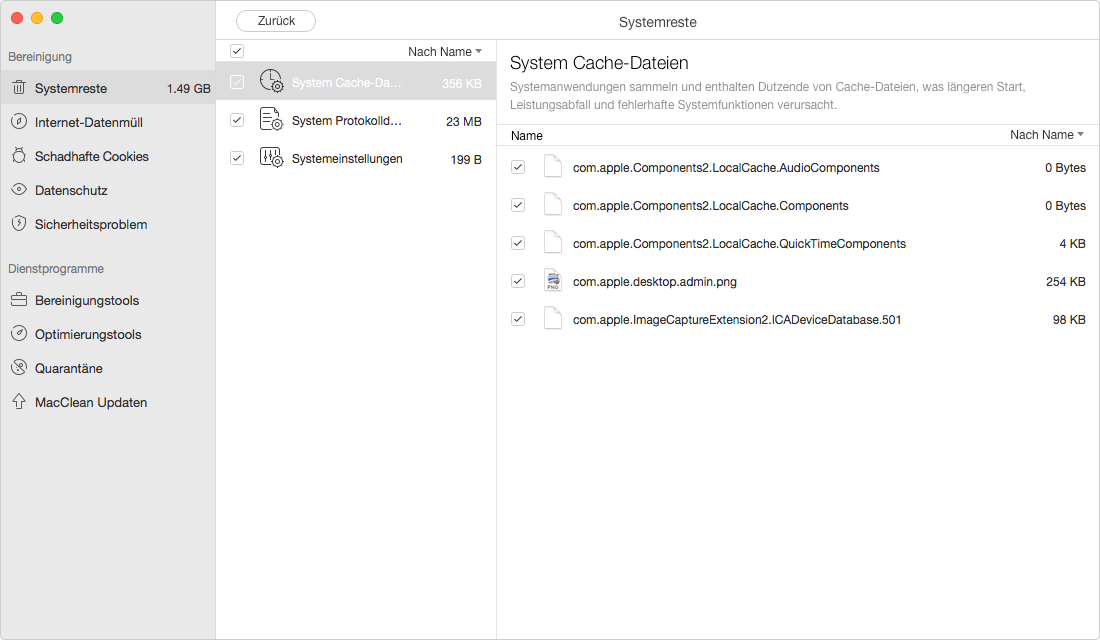
Details vom Mac OS X Daten überprüfen – Schritt 5
Schritt 6: Klicken Sie direkt auf die Option „Löschen“.
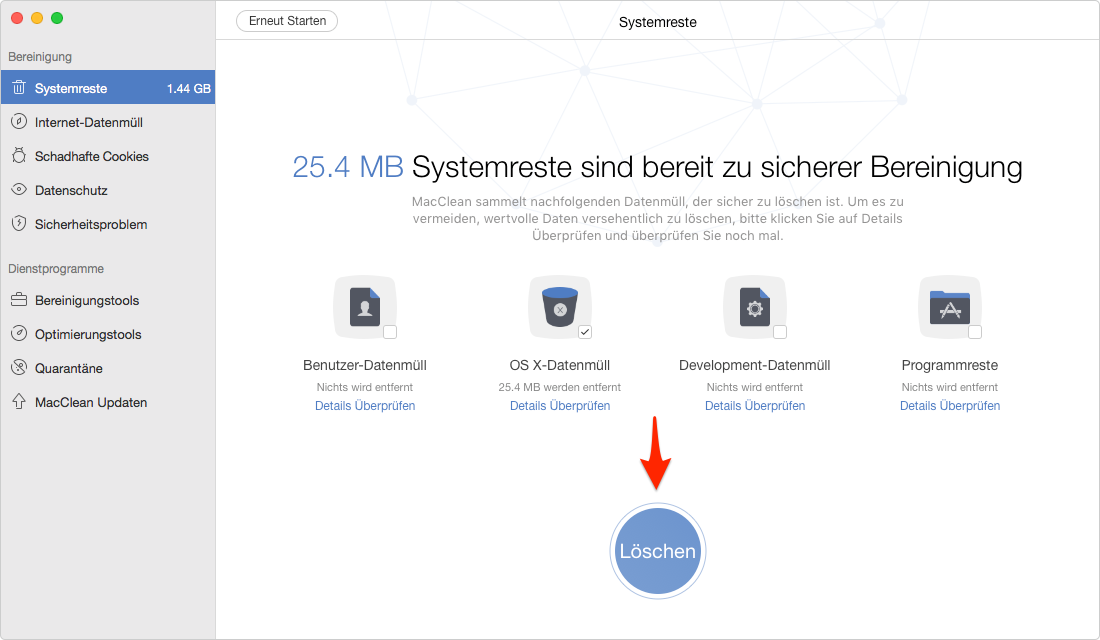
OS X alle Daten zur Beschleunigung vom Mac löschen – Schritt 6
Schritt 7: Geben Sie das Passwort Ihres Macs ein, um die Löschungsprozess fortzusetzen.
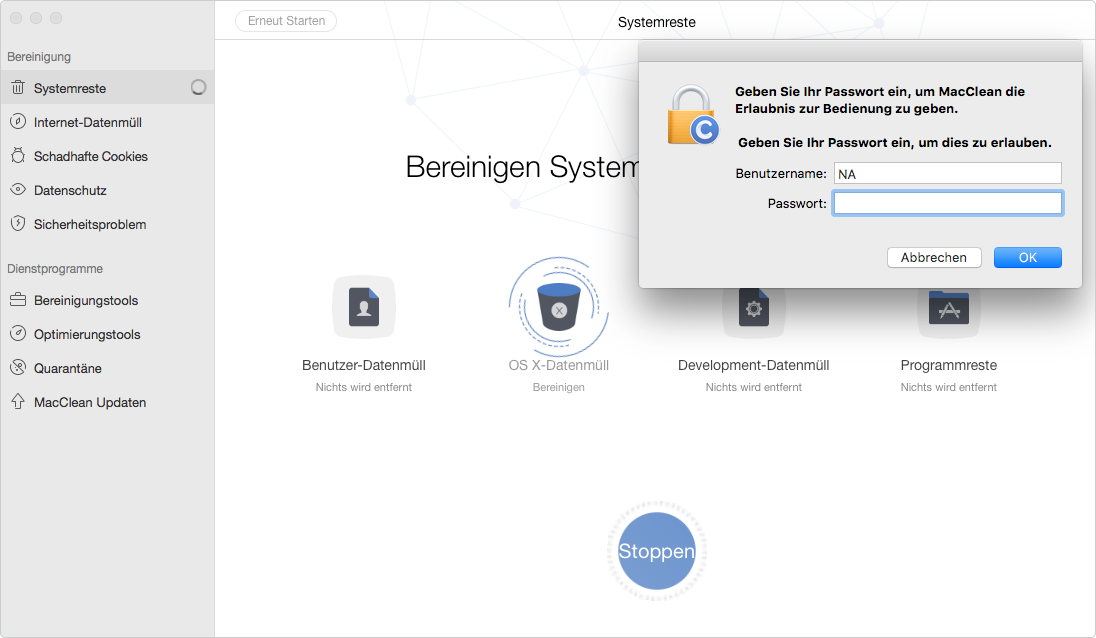
Passwort vom Mac eingeben – Schritt 7
Das ist der ganze Prozess. Sehen Sie das Ergebnisbild im folgend. Hier 25.1 MB Systemreste bereinigt, sogenannt 25.1 MB Speicher freigegeben werden.
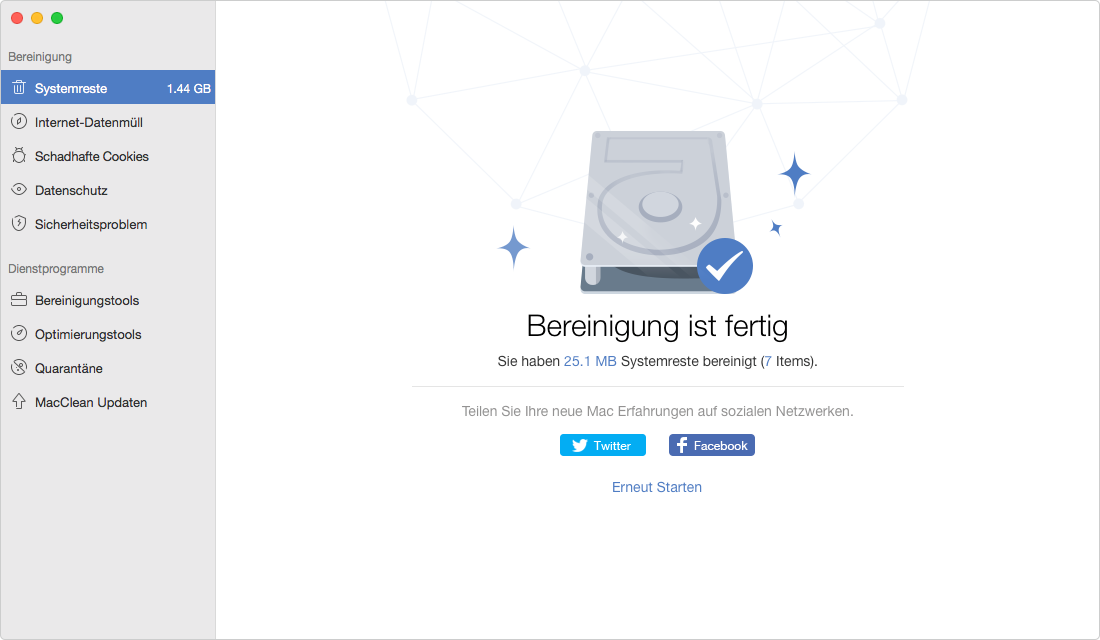
Mac reinigen: Ergebnis von der Bereinigung
Probleme über diesen Artikel oder das Tool – MacClean, kontaktieren mit uns oder schreiben Sie einen Kommentar bitte. Teilen Sie den Artikel auf Facebook oder Twitter mit Freunden zur Lösung ihres gleichen Problems.
